Power Automate Float型変数
変数はプログラミングで用いられる要素でデータに名前を付けて格納する箱のようなもので、
一定の制限化で様々なデータを格納できます。
変数を活用できるかでPower Automateで出来ることに大きな差が出ます。
変数の種類:Floatは小数点以下の桁が存在する数値を扱います。
(小数点以下が存在しない数値は整数)
この記事ではFloat型変数の使い方を紹介します。
使い方
変数の初期化
変数を利用するにはまず初期化が必要です。(これをしないと変数として登録されない)
それにはフローにステップを追加する際に「組み込み」の「変数」コネクタを選択します。
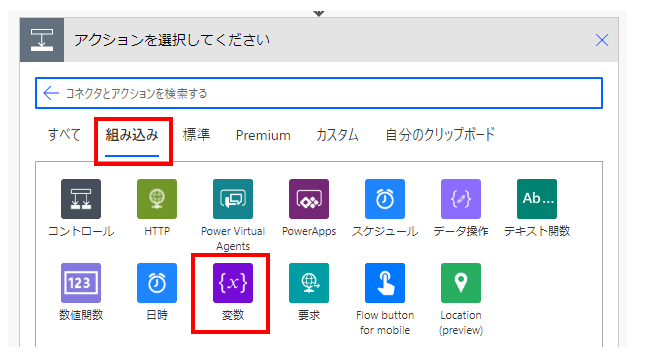
「アクション」より「変数を初期化する」を選択します。
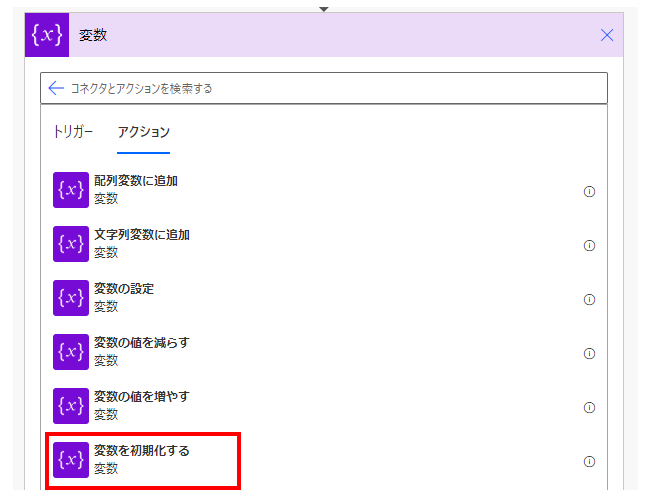
変数の名前を任意、種類(変数に格納するデータの種類)を整数に指定します。
値は最初に指定しておく変数の内容です。未設定でも構いません。
未設定の場合、変数の内容は0になります。
値を設定
固定値を設定
変数に値を設定する場合は、「変数」コネクタの「変数の設定」アクションを使用します。
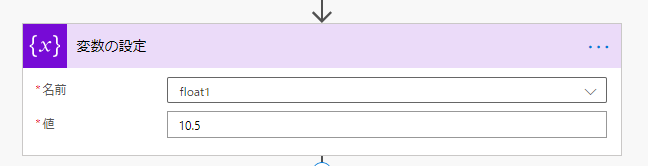
値の増減
「変数」コネクタの「変数の値を増やす」または「変数の値を減らす」アクションで
変数を指定値で増減させることが可能です。
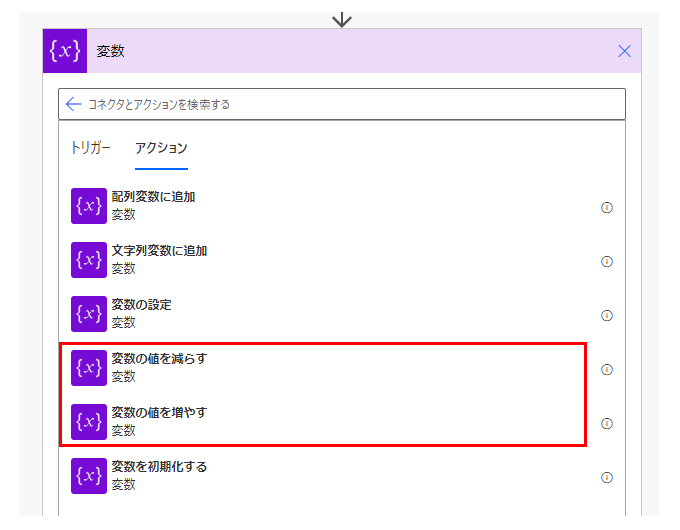
増やす場合も減らす場合も「変数の設定」アクションと同様に
対象の変数と増減の値を設定します。
計算結果を設定
数学(算術)関数を利用することで四則演算などの結果を変数に設定することが可能です。
それには動的コンテンツのウインドウを表示して式を指定します。
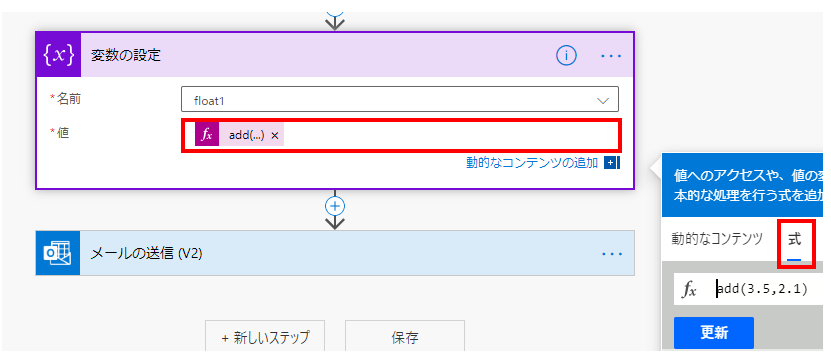
例えば式を加算の関数を使い add(3.5,2.1)と指定すれば5.6が変数に設定されます。
変数の設定でも増減のアクションでも利用可能です。
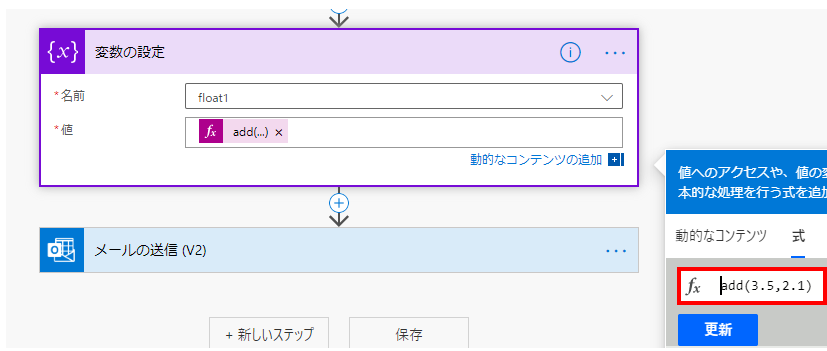
数学(算術)関数には以下のようなものがあります。
| 関数名 | 機能 |
|---|---|
| add | 2 つの数値を加算した結果を返します。 |
| div | 2 つの数値を除算した結果を返します。 |
| max | 数値のセットまたは配列から最大の値を返します。 |
| min | 数値のセットまたは配列から最小の値を返します。 |
| mod | 2 つの数値を除算した剰余を返します。 |
| mul | 2 つの数値を乗算した積を返します。 |
| rand | 指定された範囲からランダムな整数を返します。 |
| range | 指定した整数から始まる整数の配列を返します。 |
| sub | 1 番目の数値から 2 番目の数値を減算して、結果を返します。 |
すでにある変数を式に組み込むことも可能です。(式で変数を使う方が多いでしょう)
それには式の設定時に動的なコンテンツから変数を選択するか
variables関数に’で囲った変数名を指定します。
下の例ではfloat1(内容は3.5)と2.1をmul関数(掛け算)の結果をfloat2に設定しています。
float2には結果の7.35が設定されます。
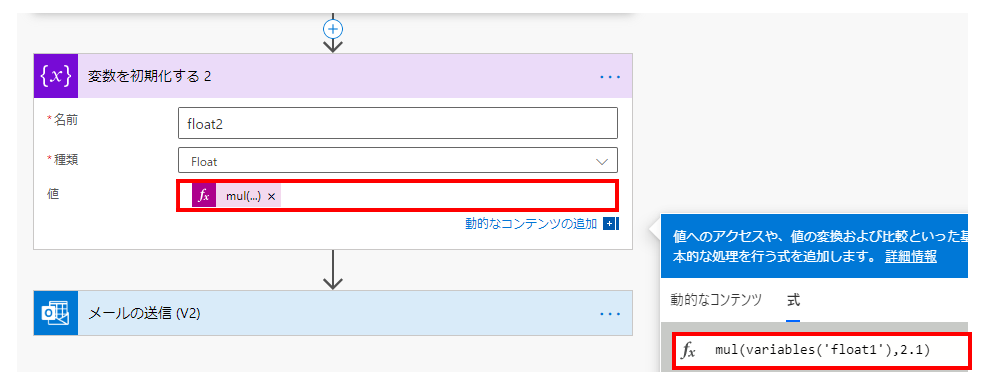
ただし設定対象の変数を式の中に組み込むことは出来ません。
変数の利用
文字列(メール本文など)として表示
Float型変数をメール本文に入れると内容を送信できますが、
そのままでは動的なコンテンツに出てこないので変数名で検索が必要です。
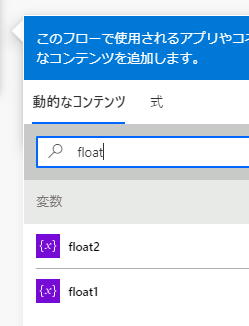
Power Automateを効率的に習得したい方へ
当サイトの情報を電子書籍用に読み易く整理したコンテンツを
買い切り950円またはKindle Unlimited (読み放題) で提供中です。

Word-A4サイズ:1500ページの情報量で
(実際のページ数はデバイスで変わります)
基本的な使い方から各トリガー/アクションの詳細な使い方、
頻出テクニック、実用例を紹介。(目次)
体系的に学びたい方は是非ご検討ください。
アップデートなどの更新事項があれば随時反映しています。(更新履歴)
なお購入後に最新版をダウンロードするには
Amazonへの問い合わせが必要です。